Najlepsze oprogramowanie do znajdowania i usuwania duplikatów. Duplicate Image Remover Free - program do usuwania zduplikowanych obrazów
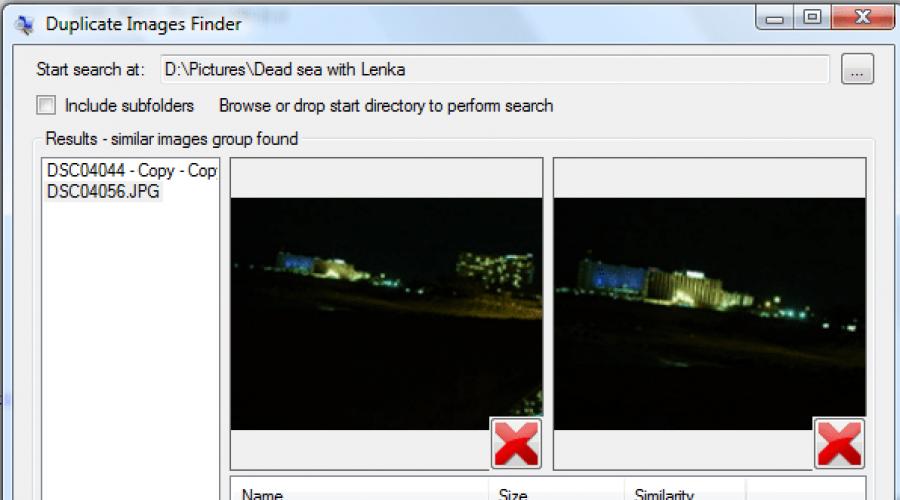
Przeczytaj także
Większość programów do czyszczenia i Optymalizacje systemu Windows mieć wbudowane moduły do wyszukiwania i usuwania duplikatów.
To prawda, że ich skuteczność wydaje się nieco wątpliwa, ponieważ wyszukiwanie duplikatów plików odbywa się nie na podstawie ich zawartości, ale metadanych.
Dlatego do tych celów lepiej jest używać specjalistycznych narzędzi.
Istnieją programy, które wyszukują duplikaty tylko wśród dokumentów tekstowych, są programy przeznaczone do wyszukiwania duplikatów zdjęć, audio, a nawet wideo. Dziś chcielibyśmy zwrócić Państwa uwagę na pięć aplikacji, których głównym zadaniem jest wyszukiwanie takich samych i podobnych obrazków.
Wykrywacz duplikatów
Proste i skuteczne narzędzie do znajdowania zduplikowanych obrazów. Obsługuje pracę z formaty JPG, BMP, PNG, TIF, PCX, TGA, WMF, EMF i PSP. Funkcje Dup Detector obejmują porównywanie piksel po pikselu obrazów w jednej lub kilku galeriach (folderach). Osobliwość Program ma możliwość ustawienia procentowego zakresu dopasowania podczas wyszukiwania.
Spośród niedociągnięć należy zwrócić uwagę na stosunkowo niską prędkość działania. Ponadto podczas generowania wyników narzędzie wyświetla jednocześnie tylko dwa obrazy. Język interfejsu - .
Wyszukiwarka Dupli

Prosty i wygodny program do wyszukiwania i usuwania zduplikowanych zdjęć i innych obrazów. Wyszukiwanie odbywa się poprzez porównanie sum kontrolnych MD5. Reszta programu jest podobna do Dup Detector. Obsługuje pracę z podkatalogami, wyjściem odsetek podobieństwa, podgląd wyników porównania. Wybrane duplikaty można usunąć. Wady obejmują nieco niską prędkość, a także konieczność zainstalowania pakietu Java. Język interfejsu - angielski.
Wyszukiwarka podobnych obrazów

Łatwy program do wyszukiwania tych samych i podobnych obrazów w różnych formatach. PodobneImages obsługuje około 30 formatów, w tym JPG, JPEG, BMP, PNG, ICO, CUR, a także mniej znane RAS, PGX, WBMP, MNG, PCX, DCX i kilka innych. Możliwe jest automatyczne i ręczne usuwanie duplikatów.
VisiPics

Kolejne dobre narzędzie do znajdowania takich samych lub podobnych zdjęć. Pozwala znaleźć obrazy nawet przy niewielkich zmianach. Działa zarówno z pojedynczymi katalogami, jak iz całymi sekcjami. Istnieje możliwość filtrowania według stopnia podobieństwa. Obsługiwane formaty to JPEG, GIF, PNG, BMP, PCX, TIFF, TGA i RAW. Główna wada jest nieco niewygodna interfejs użytkownika i brak języka rosyjskiego.
Porównywarka obrazów

Być może najlepszy program do wyszukiwania i usuwania zduplikowanych obrazów. Image Comparer ma wygodny i prosty interfejs w języku rosyjskim, obsługuje wszystkie popularne formaty graficzne. Porównanie opiera się na zawartości samego obrazu, tzw. cyfrowym odcisku palca. Wskazuje to stopień podobieństwa w procentach. Znalezione duplikaty można przenosić, kopiować lub usuwać.
Cześć przyjaciele! W tym artykule zobaczymy, jak możesz wdrożyć wyszukaj zduplikowane pliki na naszych komputerach. Przyznam, że nie mam tego problemu. Zwykle na moim komputerze są trzy partycje. Pierwsza to partycja systemowa od 50 do 100 GB, druga na dokumenty od 100 do 200 GB, a trzecia partycja na wszystko inne. Mam jeden folder na zdjęcia, jeden na muzykę i tak dalej. Wszystko jest przejrzyste. Kolejną rzeczą jest komputer rodziców. Dysk twardy jest tam podzielony na trzy części. W trzeciej sekcji znajdują się dwa lub trzy foldery ze zdjęciami + kilka podfolderów w każdym folderze. Następnie na dysku D utworzono również folder ze zdjęciami. Trudno przebrnąć przez wszystko ręcznie i tutaj pomogą nam programy do wyszukiwania duplikatów plików.
Nie chcę instalować osobnego programu dla niektórych funkcji, ponieważ istnieje wiele funkcji (na przykład defragmentacja lub to samo wyszukiwanie identycznych plików). W związku z tym wiele programów będzie musiało zostać zainstalowanych na komputerze. Moje stanowisko jest następujące. Im mniej instalujesz, tym bardziej niezawodny i stabilny jest komputer.
Istnieją rozwiązania. Znajdź program, który jest praktycznie niezbędny w utrzymaniu komputera (czyli najprawdopodobniej zostanie zainstalowany) i który będzie w stanie wyszukać zduplikowane pliki. Poszukiwania nie trwały długo. To już znany i sprawdzony CCleaner firmy Piriform. Począwszy od 4 wersji w CCleanerze spieprzyli ta funkcja a poniżej zobaczymy jak to działa.
Program do pobrania z oficjalnej strony
Instalujemy.
Przy pierwszym uruchomieniu pojawi się następujące okno. Jeśli wybierzesz Tak, to przy domyślnym czyszczeniu komputera autoryzacja w danych usługach pocztowych może nie zostać utracona. Kliknij Tak

Po lewej stronie przejdź do zakładki Usługa
Kliknij przycisk Wyszukaj pliki
Aby wyszukać identyczne pliki, pozostaje tylko określić niezbędne ustawienia

Nie ma ich wiele i są one podzielone na trzy grupy:
- Zbieg okoliczności
- Przechodzić
- Miejsce, gdzie szukać i miejsca wykluczenia
Przyjrzyjmy się bliżej każdej grupie.
Zbieg okoliczności
Możesz ustawić wyszukiwanie duplikatów plików według nazwy, rozmiaru i daty modyfikacji. Możesz także połączyć te kryteria, zaznaczając więcej niż jedno pole wyboru. Podczas porządkowania zdjęć na komputerze rodziców pierwszą rzeczą, którą zrobię, jest wyszukiwanie według nazwy. Najprawdopodobniej zapisanych jest kilka plików różne miejsca. Wtedy interesujące będzie wyszukiwanie z dopasowaniem według rozmiaru. Ponieważ nazwę zdjęcia można zmienić, ale rozmiar nie powinien się zmieniać.
Jak skutecznie korzystać z wyszukiwania duplikatów z checkboxem na Changed jeszcze nie przyszło mi do głowy. Jeśli masz jakieś opcje, napisz w komentarzach. Być może gdybyś wziął i dodał coś do zdjęcia, bez zmiany nazwy. Ale w tym przypadku z dużym prawdopodobieństwem rozmiar się zmieni.
Przechodzić
Które pliki należy pominąć podczas wyszukiwania duplikatów. Dostępne są tutaj następujące opcje:
- Bajty o rozmiarze 0
- Pliki tylko do odczytu
- Rozmiar mniejszy niż x MB
- Pliki systemowe
- Ukryte pliki
Miejsce, gdzie szukać i miejsca wykluczenia
Tutaj za pomocą przycisku Dodaj na zakładce Inkluzje określasz, gdzie szukać duplikatów plików. Na karcie Wykluczenia dodaj miejsca na dysku twardym, dysku flash lub zewnętrznym dysku twardym, w których nie należy wyszukiwać.

W zasadzie wszystko jest proste. Aby zresetować ustawienia, naciśnij odpowiedni przycisk.
Po skonfigurowaniu filtra kliknij Znajdź.
Sortuj zduplikowane wyniki wyszukiwania
Rezultatem jest łatwa do przeglądania tabela wyników wyszukiwania. Ponadto tabela jest tworzona natychmiast po wykryciu duplikatu.

Domniemane duplikaty są podzielone między sobą. Jedyne, co chciałbym zobaczyć w tej tabeli, to sortowanie po kliknięciu dowolnej kolumny.
Po kliknięciu pliku prawym przyciskiem myszy pojawia się menu kontekstowe, które umożliwia wygodne sortowanie wyników wyszukiwania. Jest to szczególnie prawdziwe, jeśli istnieje wiele wyników.

Element Wyklucz umożliwia usunięcie wszystkich plików z wybranego folderu. Na przykład C:\Program Files. Pozycja Limit pozostawi tylko pliki z folderu wybranego w wynikach wyszukiwania. Opcja Wybierz duplikaty umożliwia wybranie wszystkich plików w wybranym folderze. Reszta punktów wydaje się być jasna.
Opcja Otwórz folder jest bardzo przydatna. Dzięki niemu możesz szybko wejść i zobaczyć, gdzie znajduje się plik i czy nadal istnieją identyczne pliki, które nie wpadły do tabeli wyników lub zostały wyeliminowane przez sortowanie.
Pozostaje obliczyć, który z plików należy opuścić, a resztę usunąć za pomocą przycisku w prawym dolnym rogu.
Wniosek
Tak więc, z pomocą starego, dobrego CCleanera, zamierzam szukać zduplikowanych plików na własnym komputerze, a nie tylko. Dla moich celów funkcjonalność programu jest wystarczająca. Jeśli potrzebujesz więcej, warto sprawdzić DupKiller. Ten darmowy program, możesz o tym przeczytać i pobrać z oficjalnej strony http://dupkiller.com/index_en.html. DupKiller ma o wiele więcej szerokie możliwości skonfiguruj wyszukiwanie. Zaimplementowane jest również przeglądanie plików graficznych oraz słuchanie dźwięku. Ciekawą funkcją jest możliwość ustawienia nie dokładnego dopasowania plików, ale do pewnego poziomu (procentowego).
Dziękujemy za udostępnienie artykułu portale społecznościowe. Powodzenia!
Z pewnością każdy z nas ma z czasem nagromadzone na dysku zduplikowane pliki. Pliki w Pobranych, które zostały pobrane wiele razy te same zdjęcia oraz kompozycje muzyczne leżąc w takich wnętrznościach, że ręce po prostu do nich nie sięgają. Możesz pozbyć się tego wszystkiego ręcznie, ale specjalne narzędzia, które szukają identycznych plików, będą działać znacznie szybciej.
Bardzo popularny „środek czyszczący”, który prawdopodobnie jest instalowany na wszystkich. Tak, on nie tylko szuka śmieci systemowe i wyczyść historię i pliki cookie przeglądarek, ale także usuń zduplikowane pliki.
Platformy: Windows, Mac.
Cena £: za darmo, 24,95 USD za wersję rozszerzoną.

Program wyszukuje pliki o tym samym lub podobne nazwy i o identycznej treści. Działa dobrze z muzyką i może znaleźć te same pliki muzyczne, nawet jeśli mają różne tagi. Ponadto dupeGuru może porównywać obrazy, aby znaleźć nie tylko takie same, ale po prostu podobne zdjęcia.
Opracowany dla komputerów Mac i Linux. Wersja dla Okna więcej nie jest obsługiwany przez programistę, ale można go pobrać z oficjalnej strony - jest w pełni funkcjonalny.
Platformy: Windows, Mac, Linux.

Zaawansowana aplikacja do wyszukiwania plików, która może między innymi usuwać duplikaty. SearchMyFiles ma elastyczne filtry, dzięki czemu możesz dostosować wyniki wyszukiwania tak, jak chcesz.
Platformy: Okna.

Popularna aplikacja dla komputerów Mac, która wyszukuje te same lub podobne pliki i pokazuje różnicę między nimi. Kopie w „Zdjęciach”, w bibliotece iTunes - nic nie przejdzie obok Gemini 2. Twórcy ogłosili inteligentny mechanizm wyszukiwania duplikatów, który zapamiętuje, które pliki zostawiasz, a które decydujesz się usunąć.
Platformy: Prochowiec.

Chociaż AllDup jest darmowy, robi wiele. Wyszukuje, usuwa, kopiuje i przenosi zduplikowane pliki, w tym te same nagrania audio z różnymi znacznikami. Istnieje elastyczne ustawienie wyszukiwania. Korzystając z wbudowanej przeglądarki, możesz przeglądać pliki i wybierać, co chcesz usunąć.
Platformy: Okna.

Wyszukiwarka duplikatów plików szybko i skutecznie wyszukuje duplikaty plików. Zapewnia ciekawa okazja szukaj duplikatów nie tylko na dysku twardym, ale także w lokalna sieć. Może pracować z obrazami i muzyką, porównując zarówno tagi, jak i zawartość. Funkcja podglądu pomoże Ci dowiedzieć się, co naprawdę usunąć, a co zostawić. Niestety w Darmowa wersja sporo opcji jest niedostępnych.
Platformy: Okna.
Cena £: za darmo, 29,95 USD za wersję rozszerzoną.

Wszechstronny menedżer plików, który może zrobić wszystko z twoimi plikami. W tym znajdź duplikaty plików. Wyszukiwanie kopii możesz włączyć na zakładce z opcjami wyszukiwania, w tym samym miejscu, w którym określane są inne atrybuty wyszukiwanych plików.
Platformy: Okna.
DupeGuru wygląda na najbardziej atrakcyjną opcję. To nic nie kosztuje, ale oferuje wszystko niezbędne funkcje aby pozbyć się z dysku nagromadzonych śmieci. Jedynym rozczarowującym faktem jest to, że rozwój wersji dla systemu Windows został zatrzymany. Dla użytkowników systemu Windows, którzy nie chcą płacić za komercyjne alternatywy, AllDup jest bardziej odpowiedni. A CCleaner i Total Commander to bardziej wszechstronne i powszechne rozwiązania, które prawdopodobnie każdy już zainstalował.
Dobry dzień!
Myślę, że wielu użytkowników ma na dysku dziesiątki (a nawet setki) gigabajtów zdjęć, tapet, filmów, muzyki i innych plików. I powinienem zauważyć, że w różnych katalogach (na przykład w kolekcjach tapet) może być całkiem sporo kopii (dubletów). Często po ich usunięciu udaje się zwolnić kilka gigabajtów miejsca na HDD!
Aby znaleźć duplikaty, istnieją specjalne programy i użyteczności publicznej. Są to sposoby na skanowanie twojego Dysk twardy(i) i przedstawię ci to samo. Następnie z reguły wystarczy zaznaczyć, co należy usunąć – i voila, miejsce jest wyczyszczone!
W tym artykule podam kilka z tych „środków czyszczących”, które pomogą Ci zwolnić miejsce na dysku twardym. Więc...
Dodatek!
Uniwersalny (wyszukaj dowolne pliki)
Uniwersalne programy do wyszukiwania duplikatów nadają się do pracy z dowolnymi plikami: dokumentami, zdjęciami, filmami itp. Z reguły ich praca polega na znajdowaniu plików o tym samym rozmiarze i sumie kontrolnej. Tych. te programy szukają dokładne kopie, pasujące w 100%!
Z tego powodu ich szybkość pracy jest dość wysoka. Jednak nie mogą znaleźć na przykład prawie te same zdjęcia, które są zapisywane w różnych formatach i doskonałej rozdzielczości. Aby to zrobić, musisz użyć specjalnego Oprogramowanie, które polecam poniżej...
CCleaner

Jedno z najbardziej znanych narzędzi do czyszczenia komputera. Jednak niewielu użytkowników wie, że ma funkcję wyszukiwania duplikatów w swoim arsenale (do tego bardzo dobra funkcja!).
Aby otworzyć tę opcję: musisz pobrać Ostatnia wersja programy w menu "Usługa" wybierać „Wyszukaj duplikaty” , określ ustawienia i kliknij przycisk "Odnaleźć" .
Zauważam, że wyszukiwanie jest wystarczająco szybkie, możesz filtrować pliki według ich rozmiaru, daty nazwy. Możesz także ręcznie określić określone dyski (foldery) do przeszukania. Ogólnie całkiem wygodne!
Glary Utilities (Glary Duplicate Cleaner)

Glary Utilities to doskonały zestaw narzędzi na każdą okazję. Zawiera wszystko, co najbardziej niezbędne narzędzia do czyszczenia, konserwacji i optymalizacji systemu Windows. Wielokrotnie polecałem ten kompleks na łamach mojego bloga...
W arsenale oprogramowania układowego jest jedno małe narzędzie Glary do czyszczenia duplikatów. Pozwala szybko znaleźć duplikaty wielu różnych formatów plików: TXT, RAR, ZIP, MP3, WAV, AVI, JPG, BMP itp. (ogólnie rzecz biorąc, wszystkie najpopularniejsze z nich są zdecydowanie dostępne, patrz ekran poniżej ).

Konfigurowanie opcji skanowania / Glary Duplicate Cleaner
Też mam mały filtr z kryteriami wyszukiwania: według nazwy, rozmiaru, czasu. Istnieje możliwość pominięcia plików o określonym rozmiarze (na przykład można pominąć pliki ważące mniej niż 100 KB).
Zwróć uwagę, że pakiet Glary Narzędzia darmowy iw pełni przetłumaczony na język rosyjski. Ogólnie ocena 5 w 5 punktowej skali!
WszystkieDup

To jest małe bezpłatne narzędzie sposób na bardzo szybkie skanowanie wszystkich dysków i usuwanie wszystkich zduplikowanych plików. Twórcy zauważają, że ich algorytm wyszukiwania jest o 10-30% szybszy niż inne podobne produkty.
Osobiście nie sprawdzałem prędkości, ale chciałbym zauważyć, że: narzędzie działa we wszystkich systemach Windows 2000, XP, 7, 8, 10 (to pewna zaleta!).
Po zakończeniu wyszukiwania narzędzie AllDup wyświetli wyniki: możesz zapoznać się z każdym duplikatem i usunąć go bezpośrednio z interfejsu programu. Wygodnie!
Wyszukiwarka duplikatów plików

Darmowe narzędzie do czyszczenia dysków z duplikatów plików. Program porównuje bajt po bajcie pliki na wskazanym dysku (katalogu). Istnieją standardowe filtry: rozszerzenie pliku, nazwa, data utworzenia i rozmiar.
Wynik wyszukiwania (przykład na powyższym zrzucie ekranu) można obejrzeć w samym programie (i podjąć decyzję) lub wyeksportować do plików HTML, CSV i TXT. Nawiasem mówiąc, chciałbym zauważyć, że program ma dość wygodną przeglądarkę, która pozwala przeglądać zdjęcie, tekst, wideo.
Totalny Dowódca

Ten słynny Commander (dobry zamiennik Explorera) posiada również funkcję wyszukiwania plików. Aby go otworzyć - kliknij ikonę "lupy" w górnym menu programu (patrz screen powyżej).

Oczywiście nie ma tu tak wielu możliwości, ale mimo to ...
Wyszukiwanie zdjęć, obrazków, grafik
Programy te mogą wyszukiwać nie tylko po rozmiarze (sumie kontrolnej) pliku, ale także po zawartości obrazu. Na przykład masz kilka identycznych tapet pulpitu znajdujących się w dwóch różnych folderach (ale te obrazy inny rozmiar i rozdzielczość).
Tak więc powyższe programy nie znalazłyby tych duplikatów, ponieważ „nie potrafią” docenić tego, co widać na zdjęciach. W takim przypadku musisz użyć specjalnego narzędzia (o nich poniżej) ...
Porównywarka obrazów

Jest to bardzo małe narzędzie, które specjalizuje się w wyszukiwaniu podobnych obrazów. Zaznaczam, że porównuje się nie tylko rozmiar, ale to, co widać na zdjęciu (patrz screen powyżej). Obsługiwane są wszystkie popularne formaty obrazów i zdjęć: RAW, JPEG, J2K, BMP, GIF, PNG, TIFF, TGA itp.
Po wyszukaniu zobaczysz listę duplikatów: przeglądając ją, możesz wyświetlić wszystkie kopie i usunąć te, których nie potrzebujesz. Co ciekawe: program pokazuje procent podobieństwa niektórych obrazków (różnica między nimi jest podkreślana podczas oglądania kwadratami).
Z minusów: jeśli określisz duży dysk (kilka terabajtów) - skanowanie programu zajmie bardzo dużo czasu. Polecam przed użyciem przejrzyj zdjęcia za pomocą więcej szorstkie narzędzia (na przykład CCleaner, AllDup itp., patrz wyżej).
Dupe Guru Picture Edition

Bardzo proste narzędzie przeznaczone do Szybkie wyszukiwanie te same zdjęcia. Zwracam uwagę, że podobne zdjęcia zostaną znalezione, nawet jeśli mają inny format (na przykład JPG i Tiff, jak na powyższym zrzucie ekranu).
Z zalet narzędzia:
- wizualne porównanie zdjęć;
- program jest całkowicie darmowy;
- prosty interfejs, wykonany w stylu minimalizmu;
- obsługa języka rosyjskiego;
- możliwość eksportu wyników wyszukiwania;
- wsparcie dla wszystkich najpopularniejszych Wersje Windowsa PD, 7, 8, 10.
ImageDupeless

Program ImageDupeless pozwala znaleźć zduplikowane obrazy niezależnie od wielkości plików, ich formatu, rozdzielczości itp. charakterystyki (niejako „wyszuka” wszystkie zdjęcia i znajdzie podobne).
Program ma również bardzo ciekawa funkcja nagrywanie obrazów na płyty CD (tworzenie autorskich galerii płyt CD).
Uwaga: aby zaoszczędzić czas, porównaj nowo przybyłe zdjęcia z istniejącą galerią (zaoszczędzisz w ten sposób dużo czasu, ponieważ pełne skanowanie wszystkich zdjęć na dysku jest znacznie dłuższe niż już przeszukiwanie utworzonej galerii).

Wynik porównania: Należy pamiętać, że rozdzielczość i rozmiar zdjęć są różne!
Wyszukiwarka duplikatów obrazów podobieństwa wizualnego

Program wykorzystuje zaawansowane algorytmy do porównywania obrazów graficznych dostępnych na zdjęciach i fotografiach. Dzięki temu można znaleźć podobne i identyczne obrazki, nawet jeśli mają inny format (GIF, PNG, JPG itp.) i rozdzielczość.
Zaznaczam, że użytkownik ma możliwość określenia znaku podobieństwa (tzn. można ustawić np. wyszukiwanie tylko tych zdjęć, które są do siebie podobne w 95%).
Po zakończeniu wyszukiwania: możesz wyświetlić wszystkie znalezione duplikaty i ręcznie usunąć wszystko, czego nie potrzebujesz. Nawiasem mówiąc, program umieszcza obok siebie 2 identyczne obrazy (patrz przykład powyżej), abyś mógł wizualnie zobaczyć różnicę. Bardzo wygodne!
Wyszukiwanie plików audio i wideo
Porównywarka audio (elektroniczne ucho)

Audio Comparer - program odsłucha prawie 300 utworów w 10 minut.
Audio Comparer nie jest tak prostą aplikacją do znajdowania duplikatów wśród plików muzycznych (MP3, MP2, MP1, WMA, AIF, WAV, WavPack, FLAC, APE, AAC i OGG), jak mogłoby się wydawać na pierwszy rzut oka... " do muzyki i porównuje utwory ze sobą według specjalnego algorytmu: porównanie opiera się na ścieżce dźwiękowej, a nie na wielkości czy nazwie pliku (jak ma to miejsce w wielu innych analogach).
Dzięki temu można znaleźć te same utwory, nawet jeśli są zapisane w różne formaty. Audio Comparer to rodzaj elektronicznego ucha, które może bardzo szybko słuchać całej Twojej muzyki.
Zauważam, że jest sporo takich programów, więc każdy zasługuje na szczególną uwagę! Polecam poznać!
Dupe Guru Music Edition

Bardzo ciekawy program dupeGuru Music Edition do wyszukiwania tych samych i podobnych utworów muzycznych. Dostępne są filtry wyszukiwania: według szybkości transmisji, informacji w tagach, czasu trwania, rozmiaru itp.
Obsługiwane są wszystkie najpopularniejsze formaty: MP3, WMA, AAC, WMA, OGG, FLAC. Po przeszukaniu znalezione duplikaty można usunąć lub przenieść do innych katalogów.
Chciałbym również zwrócić uwagę na obecność języka rosyjskiego i obsługę nowoczesnego systemu operacyjnego Windows 7, 8, 10 (w tym 64 bity).
Narzędzie do usuwania duplikatów muzyki

Music Duplicate Remover - narzędzie pozwala łatwo i szybko znaleźć kopie plików audio znajdujących się w różnych folderach (dyskach) i zapisanych w różnych formatach. Dzięki technologii "elektronicznego ucha" jest w stanie odsłuchać wszystkie Twoje utwory na dysku, przeanalizować je i dostarczyć Ci raport ze wszystkimi podobnymi utworami (przykład takiego raportu widać na zrzucie ekranu powyżej).
Zaznaczam, że narzędzie działa dobrze ze standardowymi ustawieniami wstępnymi (tj. Po pobraniu i uruchomieniu - nie ma potrzeby zagłębiania się w ustawienia przez długi czas, można od razu rozpocząć skanowanie).
Uwaga! Music Duplicate Remover obsługuje następujące formaty audio: MP3, WMA, OGG, FLAC, APE, WAV.
Wyszukiwanie duplikatów wideo

Dość potężny program do usuwania identycznych filmów zapisanych w różnych folderach (odpowiedni dla tych, którzy mają dużo różnego rodzaju filmów, teledysków, 100 najlepszych kolekcji itp.). Pomoże Ci „przewinąć” kolekcję plików i usunąć wszystkie duplikaty.
Zaznaczam, że program wykorzystuje unikalną technologię „cast” (czyli swego rodzaju „elektroniczne oko”), która pozwala znaleźć podobne filmy, nawet jeśli są zapisane w innym formacie, mają inną rozdzielczość i są skompresowane z innym kodekiem.
Osobliwości:
- obsługiwane są następujące formaty wideo: AVI, MKV, 3GP, MPG, SWF, MP4, WMV, WTV i FLV (patrz zrzut ekranu powyżej);
- szukaj pełnych kopii filmów i podobnych (gdzie jest doskonała rozdzielczość, szybkość transmisji, format, kodek);
- program automatycznie wybiera wideo o najgorszej jakości spośród wszystkich ujęć (można jednak ręcznie określić, którą kopię należy usunąć);
- wygodna i wizualna prezentacja wyników wyszukiwania: miniaturki dla każdego filmu oraz ścieżka do katalogu, w którym jest przechowywany;
- bezpośrednio z okna programu, możesz obejrzeć wideo lub je usunąć.
Porównywarka wideo

Video Comparer - program przeznaczony do wyszukiwania i porównywania filmów na dysku twardym. W stosunkowo krótkim czasie może wyświetlić wszystkie Twoje filmy i wyświetlić w wygodnej tabeli wszystkie pliki, które się powtarzają (pełne ujęcia, podobne filmy, filmy o tej samej treści, ale inna jakość itp.).
Zaznaczam, że program posiada różne filtry, które pozwolą np. wyszukać filmy tylko w określonym formacie (lub ustawić czas trwania filmu).
Osobliwości:
- obsługuje formaty: 3GP, AVI, ASF, ASX, WMV, VOB, XVID, MP4, MPEG;
- możliwość wyszukiwania wśród ukrytych plików;
- możliwość automatycznego wybierania podobnych filmów do usunięcia;
- filtry wideo według czasu trwania, jakości i rozszerzenia;
- wygodna prezentacja wyników wyszukiwania: podgląd dla każdego filmu; Rozmiar; folder, w którym się znajduje; tytuł; procent podobieństwa.
- możliwość tworzenia kopii zapasowych w osobnym folderze;
- Logowanie;
- obsługa prawie wszystkich popularnych systemów Windows XP, 7, 8, 10 (32/64 bity).
Dodatki jak zwykle mile widziane.
Udana praca!
„nadszedł nowy -” jak to wszystko rozgryźć? „Pojemności nowoczesnych dysków twardych osiągnęły punkt, w którym można przypadkowo stracić na nich kilkanaście obrazów DVD, nie mówiąc już o setkach zdjęć. moment, w którym nagle zabraknie miejsca, ale zanim kupisz nowy dysk twardy, warto wyczyścić stary z duplikatów. generalne sprzątanie problem wolna przestrzeń nie będzie już tak ostry Ręczne wyszukiwanie zduplikowanych plików jest czasochłonne i niewygodne. O wiele łatwiej jest użyć jednego ze specjalnych narzędzi, które wykonują większość pracy za Ciebie. Jeśli jesteś gotowy na rewizję twardy dysk wszystko, co musisz zrobić, to znaleźć odpowiednie narzędzie.
Deweloper: Oprogramowanie AshsoftWielkość dystrybucji: 1,9 Mb
Dystrybucja: oprogramowanie typu shareware
Interfejs: angielski Wyszukiwarka duplikatów może wykonywać dwa główne zadania: wyszukiwać pliki według zadanych kryteriów i sortować je. Możliwości wyszukiwania obejmują porównanie bajt po bajcie, weryfikację sumy kontrolnej, wyszukiwanie plików z te same nazwy i zerowy rozmiar. Dodatkowo możesz ustawić ochronę folderów systemowych, wykluczyć ukryte foldery i pliki z obszaru wyszukiwania oraz włączyć tryb Fuzzy Logic. W tym trybie pliki z niewielkimi różnicami będą wyświetlane jako identyczne. W obszarze wyszukiwania można jednocześnie uwzględnić kilka folderów, a dla każdego z nich można ustawić własne parametry wykluczania. Tak więc w każdym folderze możesz ograniczyć wyszukiwanie do plików określonego typu i rozmiaru; Istnieje również limit dat. Typy dozwolonych plików nie muszą być wprowadzane ręcznie - istnieje wiele profili typów plików, na przykład tekst, wideo, audio itp. Każdy profil można łatwo edytować. Oddzielnie określa się foldery, w których wyszukiwanie nie jest konieczne. Ta funkcja jest przydatna, gdy obszarem wyszukiwania nie są pojedyncze foldery, ale cały dysk twardy. W takim przypadku wygodnie jest określić foldery, które należy pominąć. To samo dotyczy typów plików — możesz określić, które rozszerzenie pliku ma zostać pominięte.
Znalezione duplikaty są wyświetlane nie podczas skanowania, ale po zakończeniu wyszukiwania. Gdy działa Wyszukiwarka duplikatów, na pasku stanu można zobaczyć postęp zadania i liczbę przeskanowanych plików. Wyniki wyszukiwania zostaną przedstawione w postaci listy. Możesz rozróżnić, które pliki są duplikatami, po kolorze: co druga para identycznych plików zostanie podświetlona na niebiesko. Szczerze mówiąc, takiego wyboru nie można nazwać bardzo wizualnym - znacznie wygodniej byłoby użyć innego koloru, ale nie znaleźliśmy możliwości jego zmiany w programie.
Lista znalezionych plików zawiera wyczerpujące informacje o każdym z nich: ścieżkę dysku, rozszerzenie, rozmiar, datę ostatniej modyfikacji. Korzystając z poleceń menu kontekstowego lub przycisków na pasku narzędzi, możesz szybko przenieść plik do innego folderu, usunąć go lub skopiować. Ponadto możesz wyświetlić właściwości pliku, otworzyć folder, w którym się znajduje, w Eksploratorze lub otworzyć sam plik. Warto zwrócić uwagę na dość szerokie możliwości wyboru plików z listy. Na przykład istnieje polecenie, aby szybko wybrać wszystkie znalezione duplikaty, aby wybrać wszystkie pliki należące do określonych folderów, a także według rozmiaru i daty utworzenia.
Niektóre pliki graficzne można przeglądać bezpośrednio w wyszukiwarce duplikatów, jednak lista obsługiwanych formatów nie jest zbyt obszerna. Na przykład pliki .jpg i .bmp otwierały się we wbudowanej przeglądarce bez problemów, ale nie można było przeglądać plików .tiff. W przypadku komercyjnego programu przeznaczonego do znajdowania duplikatów, schemat standardowy„wersja próbna na 30 dni” nie jest odpowiednia, ponieważ w tym czasie całkiem możliwe jest znalezienie czasu na wyszukiwanie niepotrzebne pliki na wszystkich dyskach twardych, a aplikacja będzie po prostu niepotrzebna. Dlatego twórcy Duplicate Finder przyjęli inne podejście: in tryb oceny za pomocą programu możesz przenieść, skopiować lub usunąć do 50 plików, całkowity rozmiar który nie może przekroczyć 2 MB. Jednak nic nie stoi na przeszkodzie, aby usunąć duplikaty znalezione za pomocą Wyszukiwarki duplikatów z menedżera plików, ale nie jest to zbyt wygodne. Chociaż, jeśli wybierzesz ten, ogólnie niezbyt uczciwy sposób, to pamiętaj, że menu Akcja zawiera przydatne polecenie Kopiuj ścieżkę pliku do schowka, które jest duplikowane przez kombinację klawiszy CTRL + W. Po wykonaniu tego polecenia ścieżka do wybranego pliku jest kopiowana do schowka. Pozostaje tylko włożyć go do wiersz poleceń menedżera plików, a szybko znajdziesz się w żądanym folderze.
Deweloper: Aleksander RosłowWielkość dystrybucji: 3,9 Mb
Dystrybucja: bezpłatna
Interfejs: rosyjski Darmowy program DupKiller może dawać szanse wielu komercyjnym odpowiednikom. Narzędzie ma dość wygodny, a ponadto rosyjski interfejs i oferuje elastyczne ustawienia wyszukiwania duplikatów. Z wyjątkiem standardowe funkcje porównując pliki po nazwie, rozmiarze, dacie utworzenia i typie można tu znaleźć ciekawą możliwość porównywania według zawartości. Jednocześnie użytkownik może określić, od czego zacząć porównywanie plików – od początku czy od końca, a także wskazać, w jakim procencie „podobieństwa” można je uznać za takie same. Warto również zwrócić uwagę na możliwość wyszukiwania plików o podobnych nazwach. Wybierając tę funkcję, możesz określić, jak bardzo pliki muszą różnić się nazwą, aby program postrzegał je jako duplikaty.
Wyjątki są również elastycznie konfigurowane: możesz określić minimalne i największy rozmiar plików do wyszukania, określ prawidłowe atrybuty plików i folderów, a także rozszerzenia plików i foldery, które mają zostać wykluczone z wyszukiwania. DupKiller może wyszukiwać duplikaty nie tylko na dyskach twardych, ale także na dyskach wirtualnych, RAM i CD/DVD. Bardzo wygodne jest, że dla każdego dysku wyświetlany jest jego całkowity rozmiar, a także ilość wolnego miejsca w gigabajtach i procentach. Po usunięciu zbędnych plików można porównać wyniki i ocenić przydatność programu. Z jego pomocą można również określić, które pliki zostały już skopiowane na DVD, a zatem można je bezboleśnie usunąć z dysku twardego. Podczas skanowania program prowadzi szczegółowy dziennik operacji i raportuje, jakie akcje wykonuje ten moment. Po zakończeniu operacji pojawia się okno z komunikatem o tym, ile czasu poświęcono na wyszukiwanie, ile znaleziono duplikatów plików i ile zajmują one dysku twardego.
Lista znalezionych duplikatów jest dość przejrzysta: pliki są podzielone na grupy, które są od siebie wizualnie oddzielone. Kliknięcie pliku otwiera okno podglądu. Przeglądanie jest dostępne dla wielu plików graficznych, jak również dla wszystkich plików tekstowych. A podłączając wtyczkę, która jest zawarta w dystrybucji DupKiller, ale domyślnie wyłączona, możesz słuchać plików audio bez opuszczania programu.
Możliwości pracy z listą duplikatów są również na górze: są przyciski do szybkie usunięcie wybrane i zaznaczone pliki, automatyczny wybór plików według szeregu kryteriów. Opcje usuwania są konfigurowane osobno - możesz przenieść pliki do „Kosza” lub trwale je usunąć.
Deweloper: rozsądne oprogramowanieWielkość dystrybucji: 1,8 Mb
Dystrybucja: oprogramowanie typu shareware
Interfejs: angielski NoClone jest chyba najbardziej znanym programem do wyszukiwania duplikatów, a jego popularność jest całkiem zrozumiała. To nie jest zbyt słodkie wygląd więcej niż kompensowane przez dużą liczbę funkcji. Program może porównywać pliki bajt po bajcie, znajdować identyczne pliki MP3 według znaczników ID3, a także wyszukiwać w poczcie identyczne litery. Dzięki NoClone możesz nie tylko znaleźć duplikaty plików, ale także dokonać wyboru według określonych kryteriów, na przykład wyświetlić listę wszystkich plików większych niż 500 MB lub wszystkich plików, które zostały zmodyfikowane w ciągu określony interwał czas.
Jeśli robisz to regularnie utworzyć kopię zapasową, a także synchronizować dane między dwoma komputerami, niezmiennie gromadzisz duża liczba wersje tych samych plików. Dzięki wyszukiwaniu podobnych plików (podobnych plików) NoClone pozwala je znaleźć i usunąć. W ustawieniach programu możesz określić, ile plików musi być podobnych, aby NoClone pokazał je na liście duplikatów. Lista znalezionych duplikatów jest dość przejrzysta: widać na niej nazwę, rozmiar, lokalizację i datę pliku. Funkcja podglądu obrazu jest bardzo przemyślana - jeśli w innych programach obrazy są wyświetlane w małym wyskakującym okienku, które pojawia się po wybraniu pliku graficznego z listy, istnieje specjalny panel podglądu. Może wyświetlać wiele plików jednocześnie.
Narzędzie Smart Marker pomoże Ci uporać się z listą duplikatów. Dzięki niemu możesz wybrać znalezione pliki według kryteriów takich jak rozmiar, data, nazwa, liczba znaków w nazwie, lokalizacja. Ponadto istnieją specjalne pola wyboru „pozostaw co najmniej jeden niezaznaczony plik w grupie” oraz „wybierz pliki w każdej grupie”. Kolejna funkcja NoClone wychodzi na jaw, jeśli chodzi o usuwanie plików. Z wyjątkiem standardowe sposoby usuwanie - umieszczanie duplikatów w koszu i całkowite usunięcie- w programie jest jeszcze jeden ciekawa opcja: Zastąp plik łączem NTFS. Innymi słowy, program pozostawia tylko jeden plik na dysku twardym, a zamiast wszystkich kopii tworzy łącza, które do niego prowadzą. Może to być bardzo przydatne, gdy duplikaty znalezione za pomocą NoClone są używane przez inne aplikacje, na przykład if rozmawiamy o bibliotece dyski wirtualne w programie Alkohol. Jeśli usuniesz plik, podczas uruchamiania tych aplikacji mogą pojawiać się komunikaty o błędach. Jeśli zostanie utworzone łącze NTFS, program „zobaczy” plik pod starym adresem, ale w rzeczywistości go tam nie będzie. Deweloper: Marcus Kleinehagenbrock
Wielkość dystrybucji: 650 Kb
Dystrybucja: bezpłatna
Interfejs: angielski CloneSpy to niewielkie, darmowe narzędzie do znajdowania wielu duplikatów plików ciekawe rozwiązania, na które równie dobrze mogą patrzeć twórcy wielu komercyjnych programów. Po pierwsze, istnieje bardzo wygodne okno dodawania folderów do obszaru wyszukiwania. W większości programów, aby dodać każdy nowy katalog, należy ponownie otworzyć okno z listą folderów i przejść do pożądany element, zaczynając od „Mój komputer”. W CloneSpy wszystko jest o wiele wygodniejsze: istnieje specjalne okno dodawania folderów, które jest podzielone na dwie części: po lewej stronie wybierasz żądany katalog, następnie klikasz przycisk Dodaj wybrany folder, a katalog jest dodawany do listy folderów, które zostaną przeskanowane. Możesz powtarzać te kroki tyle razy, ile chcesz, bez zamykania okna dodawania folderu. A listę wybranych folderów można zapisać do dalszego użytku iw razie potrzeby załadować do programu.
Następną funkcją jest wyświetlanie wyników wyszukiwania po znalezieniu duplikatów. W innych programach, aby zobaczyć zduplikowane pliki, z reguły trzeba poczekać na zakończenie skanowania, które w zależności od tego, jak szeroki jest obszar wyszukiwania, może ciągnąć się całą noc. Tutaj wyniki można przeglądać natychmiast - w miarę postępu wyszukiwania program otwiera osobne okna dla każdej grupy duplikatów plików. W takim oknie można od razu uruchomić plik, otworzyć folder, w którym się znajduje w Eksploratorze, zaznaczyć pliki ręcznie lub według szeregu kryteriów (data, ilość znaków w nazwie, długość ścieżki do pliku) , usuń lub pomiń i przejdź do następnej duplikatu grupy.
Praca z programem jest nieco przyćmiona brakiem możliwości podglądu zdjęć - bardzo niewygodne jest uruchamianie programu w celu każdorazowego przeglądania grafiki. Jeśli skanujesz duży obszar, wyświetlanie wyników w oddzielnym oknie dla każdej grupy plików raczej nie będzie wygodne. Dlatego w takim przypadku przed rozpoczęciem skanowania należy zajrzeć do zakładki Raport w ustawieniach programu i zmienić ustawienia wyjścia dla wyników. To prawda, że wybierając opcję wyświetlania wyników w postaci pojedynczej listy, nie będziesz mógł pracować z duplikatami, dopóki skanowanie nie zostanie zakończone.